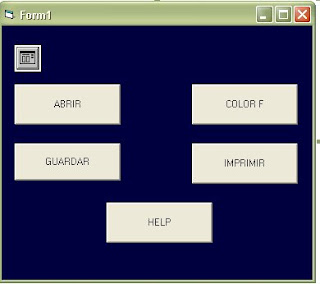- Aplicación que permita capturar un numero y determinar cuantas cifras tiene. Generar el resultado en una caja de texto.
1. planeasion
*ingreso de numero
*determinar de cuantos digitos es.
*dar resultado en caja de texto.
1.1 lista de chequeo
*declarar variables
*darles valor
*operar
*resultados
2. interfaz grafica
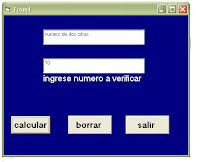 3. programacion de eventos:
3. programacion de eventos:En este programa utilizamos el operador logico and. para saber las cifras es muy facil, declaramos una varible y le damos la logica. ejemplo: a<>0 and a < 9=" una">
Dim a As Long
Private Sub Command1_Click()
a = Val(Text1.Text)
If a > o And a <>Then
Text2.Text = "numero de una cifra"
End If
If a > 9 And a <= 99 Then
Text2.Text = "numero de dos cifras"
End If
If a > 99 And a <>Then
Text2.Text = "numero de tres cifras "
End If
If a > 999 And a <>Then
Text2.Text = "numero de cuatro cifras"
End If
para restringir las cifras utilizamos la propiedad maxleng.
hacemos el codigo en el coman de borrar y el codigo en el comand de salir y terminamos nuestro programa.



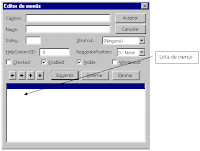
 luego buscamos en la interfaz grafica cada menu y le damos el codigo necesario par nuestro programa .
luego buscamos en la interfaz grafica cada menu y le damos el codigo necesario par nuestro programa . common Dialog
common Dialog